Tässä oppaassa näytetään, miten voit korjata hitaat yhteysnopeudet.
Ensimmäinen tarkistus
Jos näet virheilmoituksen, kutenYou seem to be using an unblocker or proxytaiYou'll need to disable your anonymizer
Ota yhteyttä ExpressVPN:n tukitiimiin saadaksesi välitöntä apua.
Hyppää osoitteeseen…
Miksi saan hitaat yhteysnopeudet?
Vianmääritysvaiheet
Miksi yhteysnopeuteni on hidas?
Kun olet yhteydessä ExpressVPN:ään, verkkoliikenteesi kulkee tietokoneeltasi ExpressVPN-palvelimelle, sieltä pyydettyyn määränpäähän ja samaa reittiä takaisin tietokoneellesi.
Periaatteessa tämän pitäisi vaikuttaa vain verkkopyyntöjesi vasteaikaan (lisäämällä sekunnin murto-osan siihen, kuinka kauan kestää siirtyä sivulta toiselle). Sen ei pitäisi vaikuttaa läpäisynopeuteesi (kuinka nopeasti voit ladata tai ladata yksittäisen tiedoston).
Valvomme ExpressVPN-palvelujemme suorituskykyä varmistaaksemme, että niillä on aina riittävästi kaistanleveyttä ja laskentatehoa käyttäjillemme. Yhteysnopeudet saattavat kuitenkin hidastua, jos verkko on ruuhkautunut:
- tietokoneesi ja ExpressVPN-palvelimen tai
- ExpressVPN-palvelimen ja lopullisen määränpääsi välillä
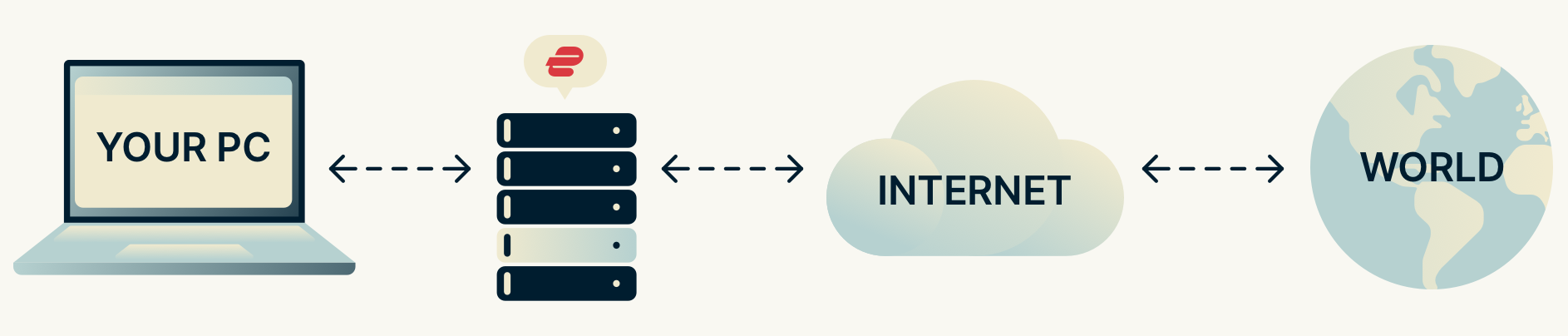
Tämän ongelman ratkaisemiseksi noudata seuraavia vianmääritysvaiheita:
- Kytke yhteys toiseen VPN-palvelimen sijaintiin
- Vaihda VPN-protokollaa
- Lähetä ExpressVPN:n diagnostiikkatietotiedosto
Tarvitsetko apua? Ota yhteyttä ExpressVPN:n tukitiimiin saadaksesi välitöntä apua.
Takaisin alkuun
Vianmääritysvaiheita
Yhteyden muodostaminen eri VPN-palvelimen sijaintiin
Internetpalveluntarjoajasi tarjoamat nopeudet voivat vaikuttaa yhteytesi ExpressVPN:n eri palvelimiin. Yritä muodostaa yhteys eri palvelinsijaintiin.
Tarvitsetko apua? Ota yhteyttä ExpressVPN:n tukitiimiin saadaksesi välitöntä apua.
Takaisin alkuun
Vaihda VPN-protokollaa
Jos yhteytesi hidastuu muutaman minuutin kuluttua yhteyden muodostamisesta, vaihda VPN-protokollaa.
ExpressVPN suosittelee kokeilemaan protokollia seuraavassa järjestyksessä (jos käytettävissä):
- Lightway
- OpenVPN – TCP
- OpenVPN – UDP
- IKEv2
- L2TP/IPsec
Huom: L2TP/IPsec tarjoaa heikkoja turvallisuushyötyjä, ja sitä tulisi käyttää vain anonymisointiin tai sijainnin vaihtamiseen. ExpressVPN ei suosittele L2TP/IPsec:n käyttämistä, ellei se ole ehdottoman välttämätöntä.
How to change protocols for the…
- ExpressVPN Windows-sovellus
- ExpressVPN Mac-sovellus
- ExpressVPN Android-sovellus
- ExpressVPN iOS-sovellus
- ExpressVPN Linux-sovellus
Tarvitsetko apua? Ota yhteyttä ExpressVPN:n tukitiimiin saadaksesi välitöntä apua.
Takaisin alkuun
Lähetä ExpressVPN:n diagnostiikkatietotiedostosi
ExpressVPN:n diagnostiikkatietotiedostosi saattaa paljastaa, mikä hidastaa yhteysnopeuttasi.
Voit lähettää tiedoston ExpressVPN:n tukitiimille saadaksesi tarkat ratkaisut yhteysongelmaasi.
Windowsissa tai Macissa
- Klikkaa hampurilaisvalikosta (≡) > Ohje & Tuki > Vianmääritystiedot.
- Anna tekstikenttään tiedot ongelmasta, joka sinulla on.
- Rastita valintaruutu, jossa lukee ”Sisällytä tiedot viimeaikaisista yhteysvirheistä tai Sisällytä diagnostiikkatiedot.”
- Odota vastausta ExpressVPN:n tukitiimiltä sähköpostitse.
Klikkaa Ota yhteyttä tukeen.
Androidissa tai iOS:ssä
- Napauta Valinnat tai hampurilaisvalikko (≡) > Ohje & Tuki.
- Napauta Lähetä sähköpostia tai Ota yhteyttä asiakaspalveluun.
- Anna tekstikenttään tiedot ongelmasta, joka sinulla on.
- Napauta Lähetä tai Lähetä. Odota vastausta ExpressVPN:n tukitiimiltä sähköpostitse.
Tarvitsetko apua? Ota yhteyttä ExpressVPN:n tukitiimiin saadaksesi välitöntä apua.
Takaisin alkuun